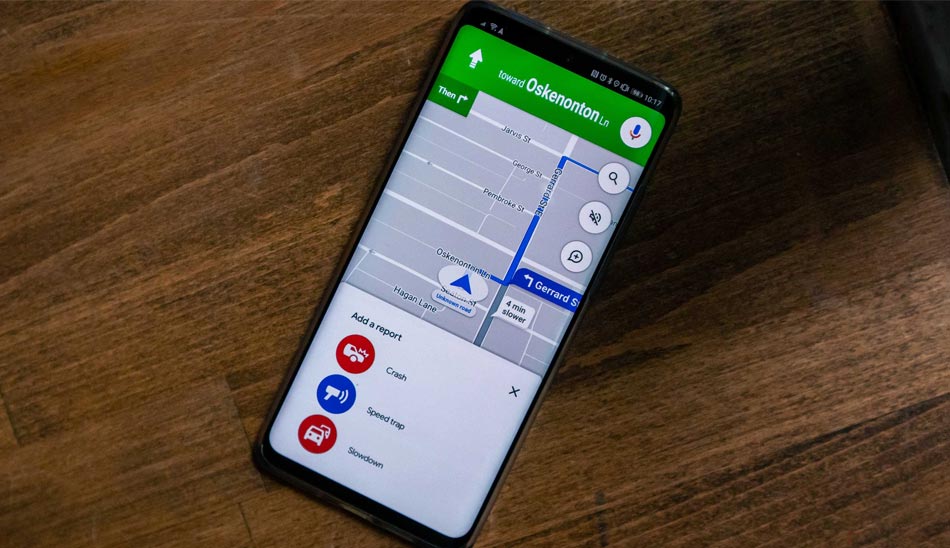گوگل به تازگی امکاناتی همچون سرعت سنج گوگل مپ و سرعت ماشین در گوگل مپ را در قالب نمایش سرعت در گوگل مپ ارائه داده است که همه اینها در زمینه رقابت با سایر برنامههای مسیریابی اقدامی مهم محسوب میشود.

یکی از مهمترین ویژگیهای یک اپلیکیشن موبایل در زمینه مسیریابی میتواند ویژگی نمایش سرعت مجاز در مسیرهایی باشد که کاربران از آن مکانها عبور میکنند. در این راستا گوگل مپ یک ویژگی جدید در دل خود دارد که بعید میدانیم تاکنون از آن استفاده کرده باشید. البته شاید برخی از شما که خوره دنیای فناوری هستید پیش از اینها از این قابلیت مطلع بودهاید و قرار است به محض عرضه آن توسط گوگل آن را مورد استفاده قرار دهید.
درواقع سرعت سنج گوگل مپ ویژگی جدیدی است که شاخصهای محدودیت سرعت و محل نصب دوربینهای کنترل سرعت را در خود جای داده و با این حساب میتوانیم بگوییم که گوگل در جهت ارتقای این اپلیکیشن موبایل توانسته است امسال گام بزرگی بردارد و امکان نمایش سرعت ماشین در گوگل مپ را به ارمغان آورد. در این راستا نیز شما میتوانید خبری را در مورد محدودیت سرعت گوگل مپس در این خبر از پلازا بخوانید. با این حال در ادامه این مقاله با عناوینی که در ادامه میآیند شما را همراهی خواهیم کرد.

- فعال کردن ویژگیهای جدید در گوگل مپ
- بروزرسانی گوگل مپ
- روشن کردن سرعت سنج گوگل مپ
- گزارش و نشان دادن دوربین کنترل سرعت و میزان سرعت ماشین در گوگل مپ
- نشان دادن مسیرهای حادثه آفرین، احتمال تصادف و یا ترافیک
- معرفی 6 قابلیت کلیدی گوگل مپ که احتمالا از وجود آن بی خبرید
- مکانهای مورد علاقه خود را ذخیره کنید
- گوگل مپ آفلاین یا نقشههای آفلاین
- مشاهده نمای داخلی بناها و ساختمانهای معروف
- بزرگنمایی روی نقشه با یک دست
- مکان خود را به اشتر اک بگذارید
فعال کردن ویژگی های جدید در گوگل مپ
خوب است بدانید که در زمینه ارتقای ویژگیهای گوگل مپس، گوگل قصد دارد ویژگیهایی همچون جهت یابی براساس واقعیت افزوده را نیز به گوگل مپس اضافه کند. اما از اینها گذشته در ادامه میتوانید شاهد ویژگیهای جدید در گوگل مپ باشید. این ویژگیها در زمینه سرعت ماشین در گوگل مپ و دوربین کنترل سرعت اطلاعات خوبی را در اختیار شما قرار خواهند داد. با قابلیت جدید سرعت سنج گوگل مپ شما میتوانید تنها با یک نگاه، به میزان سرعت مجاز خود برای طی کردن مسیر پی ببرید و بتوانید رانندگی مطمئنتری را با نقشه گوگل تجربه کنید.
در این مورد خوب است اشاره کنیم که رقبایی همچون ویز (Waze) این ویژگی را پیش از اینها در برنامه خود ایجاد کرده بودند. خوب است بدانید که ویژگی سرعت سنج گوگل مپ هنوز برای همه مردم عمومی نشده است و طی هفتههای آینده در اختیار عموم مردم در سراسر جهان قرار میگیرد. برای اینکه مطلع شوید اکنون از این قابلیت بهرهمند هستید میتوانید سری به تنظیمات برنامه گوگل مپ خود بزنید. اما با این حال ما در ادامه به شما آموزش خواهیم داد که چگونه از این قابلیتهای جدید استفاده کنید تا هر زمانی که این امکان برای شما فراهم گردید بتوانید آن را مورد استفاده قرار دهید. البته توجه داشت باشید که پیش از همه اینها نیاز است تا نسبت به بروزرسانی گوگل مپ اقدام کنید.
بروز رسانی گوگل مپ
برای بروزرسانی گوگل مپ کافی است وارد پلی استور گوگل شده و برنامه Google Maps را سرچ کنید و بعد بر روی گزینه Update آن کلیک کنید تا بروزرسانی گوگل مپ انجام شود.

روشن کردن سرعت سنج گوگل مپ
از جدیدترین امکانات گوگل، ویژگی سرعت حرکت گوگل مپ است؛ به طوری که میتوانید از آن در زمانهایی که محدودیت سرعت وجود دارد، استفاده کنید. برای این کار میبایست برنامه گوگل مپ خود را باز کنید. به قسمت Menu که با سه خط افقی مشخص شده است وارد شوید، نوار را به سمت پایین اسکرول کرده و گزینه Settings را برگزینید. حالا کافی است بر روی گزینه Navigation Settings ضربه بزنید. حالا از بخش Navigation Settings وارد منوی Driving Options شوید و گزینه Speedometer را انتخاب کنید.

نمایش دوربین کنترل سرعت و میزان سرعت ماشین در گوگل مپ
گوگل توانسته است امکانی را در برنامه نقشه خود ایجاد کند تا کاربران بتوانند از وجود دوربین کنترل سرعت در جادهها مطلع شده و سرعت خود را تنظیم کنند. برای این کار کافی است مراحل زیر طی شود:

- اپلیکیشن گوگل مپ را باز کنید.
- مقصد خود را برای شروع نشان دادن مسیر وارد کنید. چراکه تنها در این صورت میتوانید از حضور دوربین در مسیر مطلع گردید.
- بر روی آیکن حباب با علامت + کلیک کنید.
- گزینه Mobile speed camera را برگزینید.
- در این زمان پیغامی برای شما ظاهر میشود و حاکی از این است که ویژگی دوربین کنترل سرعت به نقشه اضافه خواهد شد.
- اگر شما منصرف شدید میتوانید با ضربه زدن بر روی گزینه Undo همه چیز را به حالت قبل بازگردانید.
نشان دادن مسیرهای حادثه آفرین، احتمال تصادف و یا ترافیک

برای این کار نیز نیاز است که برنامه گوگل مپ خود را باز کنید. حالا مقصد خود را مشخص کنید، چراکه تنها در این حالت است که شما میتوانید از مکانها و مسیرهای حادثه آفرین مطلع گردید. حالا زمانی که در مسیر هستید علامتی با عنوان کاهش سرعت را مشاهده خواهید کرد. بر روی نماد سخنگوی گوگل مپ با علامت حبابی که یک نشان + در وسط آن قرار دارد ضربه بزنید. گزینه Add a report را برگزینید. حالا زمانی که در جاده باشید، مواردی همچون Crash و یا Slowdown را مشاهده خواهید کرد. اگر تمایلی به استفاده از این امکان ندارید نیز میتوانید در زمان انتخاب آن با کلیک بر روی گزینه Undo به حالت قبل باز گردید.
معرفی 6 قابلیت کلیدی گوگل مپ که احتمالا از وجود آن بی خبرید
حالا دیگر در عصر دیجیتال که نقشههای کاغذی جای خود را به نقشههای دیجیتال و اپلیکیشنها دادهاند، شاهد امکانات قابل توجهی در این ابزارهای فناورانه هستیم. از این دست برنامهها میتوان به برنامههایی همچون گوگل مپ، اپل مپس و همینطور ویز اشاره کرد که توانستهاند جایگاه خوبی را در میان کاربران با امکاناتی که ارائه میدهند، به دست آورند. در این راستا یادگیری و مهارت کار با این نقشههای دیجیتالی که البته بسیار آسان نیز است نقش قابل توجهی در لذت بردن از یک سفر و استفاده از نقشه را به ارمغان میآورد. از این رو در ادامه میخواهیم علاوه بر مواردی که در بالا مانند سرعت سنج گوگل مپ اشاره کردیم، چند نمونه دیگر از ویژگیهای کلیدی این اپلیکیشن کاربردی را به شما معرفی کنیم که شاید تا پیش از این از وجود آن مطلع نبودید.

مکانهای مورد علاقه خود را ذخیره کنید
با استفاده از این امکان کاربران میتوانند بخشی از نقشه گوگل را دانلود کرده تا در زمانهایی که به اینترنت دسترسی ندارند بتوانند امکان مسیریابی را در اختیار داشته باشند. برای استفاده از این قابلیت کاربران میبایست بعد از ورود به برنامه گوگل مپ مکان مورد نظر خود را سرچ کنند. درواقع در این قسمت باید مبدا و مقصدی که میخواهید از آن به صورت آفلاین استفاده کنید را انتخاب کنید. برای این کار به کادرهای Start Point برای مشخص کردن مبدا و Destination برای مشخص کردن مقصد مراجعه کنید. حالا در زمانی که نقشه به شما نشان داده میشود در بخش Menu برنامه بر روی گزینه Offline Maps ضربه بزنید. در این مرحله نقشه به شما در داخل یک کادر نشان داده میشود که باید آن را انتخاب کرده و بعد گزینه Download را برگزینید.

پس از پایان دانلود لازم است تا اسمی برای مسیر ذخیره شده خود برگزینید و آن را ذخیره کنید. حالا از این به بعد میتوانید در زمانی که به اینترنت نیز دسترسی ندارید از نقشه و مسیر ذخیره شده استفاده کنید.

گوگل مپ آفلاین با نقشه های آفلاین
همچنین در این راستا میتوانید گوگل مپ آفلاین با نقشههای آفلاین نیز داشته باشید. اگر شما قصد سفر به محلی دارید که احتمال میدهید آنجا به آنتن تلفن همراه دسترسی نداشته باشید و اینترنت در اختیار ندارید، میتوانید به راحتی از نقشه محل سفر خود یک پشتیبان آفلاین تهیه کرده و از گوگل مپ آفلاین استفاده کنید. به این ترتیب که بعد از مسیریابی به سادگی میکروفونی که در برنامه گوگل مپ قرار دارد را لمس کرده و عبارت OK Map را بیان کنید. با این کار مکان پیش فرضی که شما انتخاب کردهاید بر روی گوشی ذخیره خواهد شد. همچنین همانطور که در بالا هم اشاره کردیم میتوانید مکانهای مورد علاقه خود را ذخیره کنید. با این حساب از طریق Menu و انتخاب گزینه Your Place میتوانید به مکانها و نقشههای ذخیره شده دسترسی داشته باشید.
مشاهده نمای داخلی بناها و ساختمانهای معروف

یکی دیگر از امکاناتی که برنامه گوگل مپ در اختیار شما قرار میدهد، این است که بتوانید نمای مختلف داخل بناها و ساختمانهایی همچون موزهها، مراکز خرید، رستورانها و کافهها را مشاهده کنید. برای استفاده از این امکان کافی است درواقع زمانی که مکانی را بر روی نقشه مشاهده میکنید، با ضربه زدن بر روی آن اگر جزو بناهای مهم از جمله موارد یاد شده و یا فرودگاه و … باشد نمای 360 درجهای از داخل آن را مشاهده کنید. حتی این امکان نیز فراهم شده است تا از طریق Street View بتوانید نگاهی به خیابانهای اطراف آن نیز داشته باشید. باید خاطر نشان کنیم که این امکان در زمانهایی که قرار است برای اولین بار از مکانی دیدن کنید، بسیار مناسب و کارگشا خواهد بود. درنتیجه از این طریق میتوانید بیشتر با محل مورد نظر آشنا شوید.
بزرگنمایی روی نقشه با یک دست
بسیاری از ما در استفاده از برنامههای مختلف در گوشیهای هوشمند با استفاده از دو انگشت عمل زوم را انجام میدهیم. اما خبر خوب درباره گوگل مپ این است که میتوانید به راحتی و با دو بار ضربه زدن بر روی محل مورد نظر بزرگنمایی آن را مشاهده کنید. همچنین با هر دو بار ضربه زدن میتوانید میزان بزرگنمایی را نیز افزایش دهید.
به یاد داشته باشید که خودروی خود را کجا پارک کردهاید

یکی دیگر از قابلیتهای گوگل مپ این است که زمانی که شما به مقصد میرسید، میتوانید به سادگی و با لمس گزینه «Set as parking location» محل پارک را مشخص کنید. همچنین در این راستا کاربران اندروید نیز میتوانند یادداشتی اضافه کرده یا زمان رسیدن به محل را از طریق گوشی خود محاسبه کنند. همچنین خوب است بدانید که گوگل مپس هم اکنون توانایی پیشنهاد جای پارک مناسب را نیز دارد.
مکان خود را به اشتر اک بگذارید

زمانهایی وجود دارد که به اشتراک گذاری محلی که در آنجا حضور دارید با سایرین امکان بسیار مفیدی خواهد بود. به طوری که از این طریق آنها میتوانند راحتتر به شما دسترسی داشته باشند و اگر بخواهند شما را ملاقات کنند، مسیر را به راحتی با گوگل مپ پیدا کنند. برای به اشتراک گذاری مکانی که در آنجا حضور دارید بعد از آغاز حرکت خود میتوانید بر روی عبارت «Share your trip progress» یا «Location Sharing» از بخش منو ضربه بزنید و دوستان و یا اعضای خانواده خود را از محل و یا مسیری که در آن حضور دارید مطلع سازید.